使用电脑过程中,难免会遇到一些故障,比如电脑蓝屏是常见的问题,那么win7电脑0x00000001蓝屏怎么办?要用什么办法才能解决这个问题呢?下面小编就分享一下win7电脑0x00000001蓝屏的解决方法吧。
win7电脑0x00000001蓝屏怎么办
方法一、首先要找出0x00000001蓝屏是什么问题
这串代码0x00000001蓝屏问题:不正确的函数。
那什么是不正确函数呢?
实际上就是你的驱动出现了问题,新的驱动和你现有的某些软件不兼容。回想一下你最近是不是安装了什么新的驱动或是更新了新的驱动,然后找出来把它禁掉就行了。如果实在是想不起来,那就只能用最笨的方法给解决了。
方法二:去到设备管理器
1、鼠标左键点击右下角win标号。
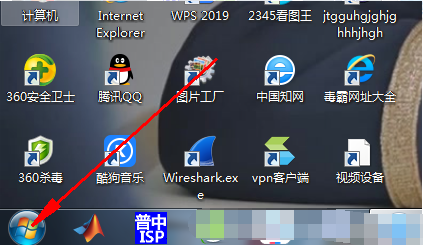
2、在搜索程序和文件搜索框内输入设备管理器。
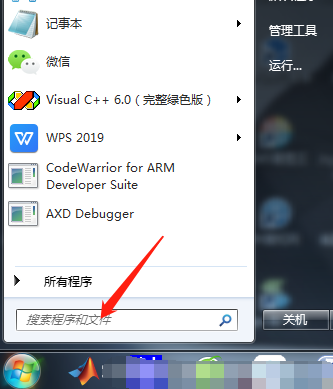
3、然后点击设备管理器进入。
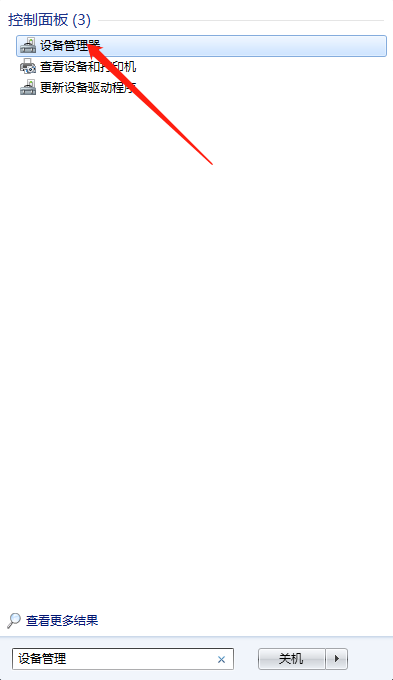
4、左键双击驱动,然后点击驱动程序栏,点击回滚驱动程序,这样就能把更新的驱动给还原为初始状态了。按这个,把所有的驱动都还原到最初的状态。

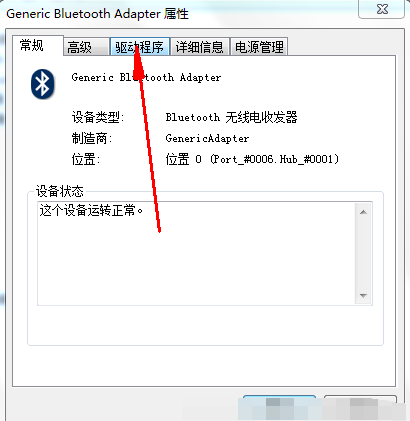

如果不行,可能是新安装的驱动导致电脑软件不兼容了,这个就麻烦一点。
方法三:
我们先把所有的驱动都禁止了(处理器、显示适配器和电池就不用禁止了,这个禁止会导致电脑黑屏)
然后先将一个大板块的驱动打开了(例如把网络适配器板块给开了),试一下看是否会蓝屏,如果会就是这个板块的驱动出现了问题,如果不会就接着试下个板块。
这种方法虽然花点时间但很有可能能找到问题,总比重装系统好。
- Win7 64位纯净版
- 新萝卜家园GhostWin7 SP1 X86电脑城纯净版2014.08
- 雨林木风ghost win7 SP1纯净版(64位)2014.03
- Win7 32位纯净版
- 雨林木 Ghost Win7 SP1 X64旗舰版(64位) 2014.05
- 拾零技术GhostWin7 SP1 X86旗舰纯净版(32位)2014.05
- 纯净版XP系统
- 电脑公司 GHOST XP SP3 纯净版 2014.05
- 雨林木风GHOST XP SP3 纯净版 YN2014.05








